您好,登录后才能下订单哦!
java开发少不了安装jdk。当然如果只是想运行其他人的java项目,只需要安装jre就行了,不需要安装jdk,jdk是编译用的。jdk可以同时安装多个 版本,只需要在项目部署时注意切换版本选择。在这里做下笔记备忘,也希望对其他有需要的朋友有所帮助。
安装jdk

在这里选择开发工具,我更改了安装位置,不介意的也可以默认安装,点击下一步

然后是【安装jre】的位置选择。不要放在和jdk同个目录文件夹下,不然会出错。建议安装在刚才安装jdk时建立的【java】文件夹中,与jdk文件夹是同级别目录。注意这里如果刚才选择自己的自定义安装位置,这里也需要改成自定义位置。如果刚才这里jdk是默认位置,这里也选默认位置

我这里选的自定义路径,与刚才jdk一致

安装完成后,需要配置一下系统的环境变量。
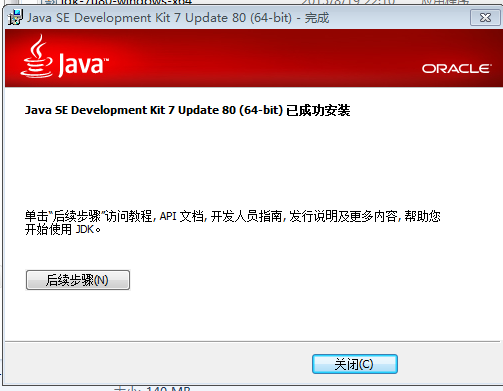
在【我的电脑】右键→属性→高级设置→环境变量

新建或找到一个变量JAVA_HOME(没有这个变量就新建),变量值为%JAVA_HOME%\bin;%JAVA_HOME%\jre\bin;
新建或找到CLASSPATH变量,(单机变量后按C可以快速查找)
添加值.;%JAVA_HOME%\lib;%JAVA_HOME%\lib\tools.jar
找到PATH变量,添加%JAVA_HOME%\jre\bin;
点击【确定】保存
检测是否已经配置成功。运行cmd 输入 java -version (java 和 -version 之间有空格)
显示版本信息 则说明配置成功。
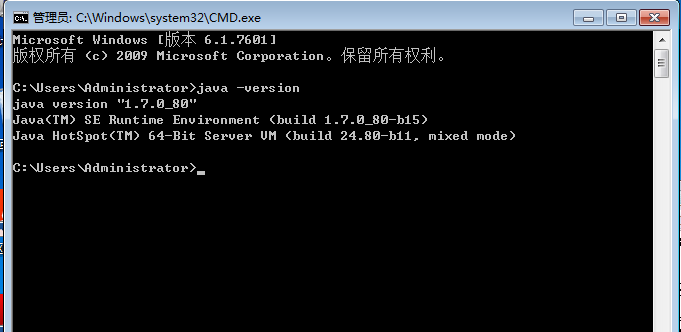
总结
以上所述是小编给大家介绍的window系统安装jdk jre的教程图解,希望对大家有所帮助,如果大家有任何疑问请给我留言,小编会及时回复大家的。在此也非常感谢大家对亿速云网站的支持!
免责声明:本站发布的内容(图片、视频和文字)以原创、转载和分享为主,文章观点不代表本网站立场,如果涉及侵权请联系站长邮箱:is@yisu.com进行举报,并提供相关证据,一经查实,将立刻删除涉嫌侵权内容。